Вы хотите удалить несколько изображений из документа Word одновременно? Если да, то вы находитесь в правильном месте. В этом посте мы покажем вам простой способ удалить все изображения из документа Word за один раз. Этот метод избавляет от необходимости удалять каждое изображение или графику по одному и значительно упрощает вашу работу. Вот как вы можете это сделать.
Что это за метод удаления изображений?
Прежде чем приступить к процессу удаления всех изображений из документа Word, позвольте нам предоставить вам некоторую информацию о том, какой инструмент или метод мы используем.
Примечательно, что существует встроенный инструмент «Найти и заменить», который позволяет пользователю находить элементы в документе Word и заменять их чем-то по выбору пользователя. Эта функция также эффективно удаляет все изображения из документа Word за один раз, а не заменяет их.
Этот метод удаляет все изображения и графику, например диаграммы и диаграммы, из документа Word, оставляя после себя пустое пространство.
Как использовать функцию «Найти и заменить», чтобы удалить все изображения в Word
1. Откройте документ в Microsoft Word.
2. В верхней строке меню в крайнем правом углу нажмите кнопку «Заменить» в разделе «Редактирование».
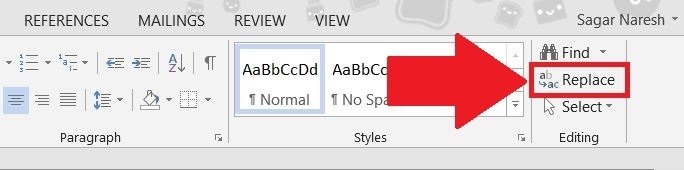
3. Откроется окно «Найти и заменить». В поле «Найти» введите ^g.
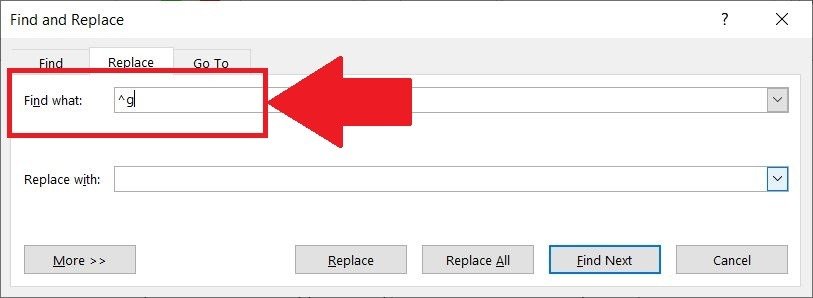
Примечание. Вы также можете нажать кнопку «Дополнительно», затем кнопку «Специальные» и выбрать «Графика». Word автоматически введет «^g» в поле «Найти что». Здесь «^g» означает «Графика».
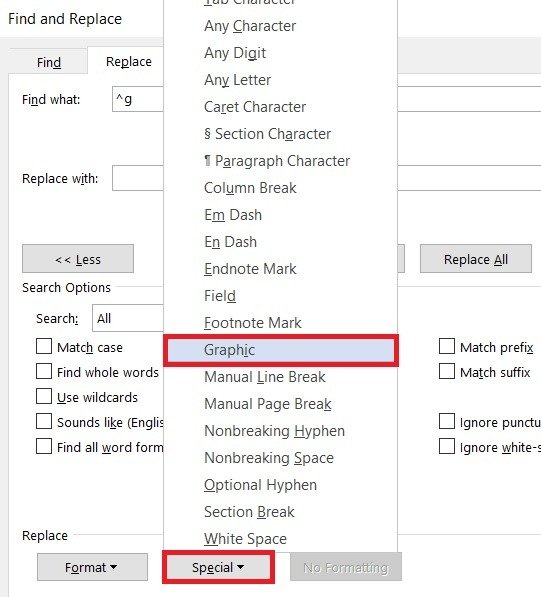
4. Нажмите кнопку «Заменить все» в окне «Найти и заменить».
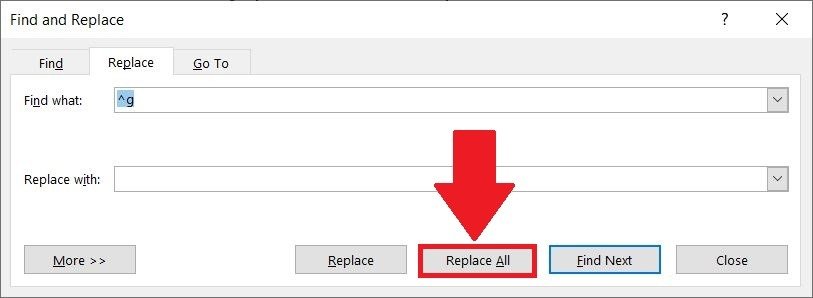
5. Это приведет к удалению всех изображений, диаграмм, графиков и т. д. из документа Word.
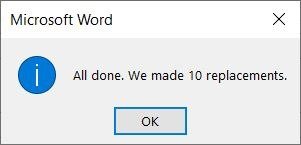
Подведение итогов
С помощью простой встроенной команды «Найти и заменить» вы можете легко удалить всю графику из документа Word. Если вы хотите вернуться в исходное состояние, то есть хотите вернуть все удаленные изображения, просто нажмите кнопку Ctrl+ Z, чтобы отменить изменения. Кроме того, если вы хотите вставьте символ степени в Microsoft Word, вот как это можно сделать .


